إذا كنت تستخدم أداة الجلب وواجهت مشكلات أثناء استخدام التطبيق ، فإن فرص عدم معرفتك بما يجب القيام به لإصلاح هذه المشكلة عالية. لكن لا تقلق لأننا هنا لمساعدتك. في هذه المقالة ، ستتعرف على المزيد حول تطبيق Fetch وكيفية ذلك قم بإلغاء تثبيت Fetch على Mac باستخدام مختلف طرق سهلة لإلغاء التثبيت.
نوصي باتباع كل كلمة نقولها حتى تتمكن من التخلص بنجاح من تطبيق Fetch من جهاز الكمبيوتر الخاص بك. وإذا كنت ترغب في ذلك ، يمكنك فقط إعادة تثبيته مرة أخرى بعد حل مشكلته. لذلك دعونا نقطع المطاردة ونبدأ بهذه المقالة.
المحتويات: الجزء 1. أسرع طريقة لإلغاء تثبيت Fetch على Macالجزء 2. قم بإلغاء تثبيت Fetch على جهاز Mac يدويًا: خطوات يجب اتباعهاالجزء 3. ما هو تطبيق الجلب؟الجزء 4. استنتاج
الجزء 1. أسرع طريقة لإلغاء تثبيت Fetch على Mac
لتسهيل الأمور عليك ، حصلنا على أفضل طريقة لإزالة البرنامج ، والمعروف أنه الطريقة الأكثر أمانًا والأسرع أيضًا قم بإلغاء تثبيت التطبيقات عديمة الفائدة والتخلص من البيانات غير المرغوب فيها من جهاز الكمبيوتر الخاص بك ماك. تتم هذه الطريقة باستخدام أداة احترافية وقوية - اي ماي ماك باور ماي ماك.
ما هو اي ماي ماك باور ماي ماك؟ لماذا تختار هذه الأداة لمساعدتك في إزالة تطبيق الجلب؟
يعد PowerMyMac مجرد أداة تنظيف تم تطويرها لمساعدة المستخدمين تحسين سرعة أجهزة Mac الخاصة بهم وكذلك التخلص من الملفات لتحرير مساحة أكبر. يحتوي على أنواع مختلفة من الميزات وكلها مفيدة جدًا في تنظيف جهازك.
الآن تحتاج فقط إلى معرفة الميزة التي ستساعدك أكثر على إلغاء تثبيت Fetch على Mac - ملف إلغاء تثبيت التطبيق، والتي يمكن أن تساعدك حذف التطبيقات والملفات المرتبطة بها بالكامل من جهاز الكمبيوتر الخاص بك في نفس الوقت.

إذا كنت مهتمًا بمعرفة كيفية عمل PowerMyMac لإلغاء تثبيت Fetch على Mac ، فاقرأ الخطوات هنا:
- افتح جهاز Mac الخاص بك وقم بتثبيت برنامج PowerMyMac
- افتح ملف إلغاء تثبيت التطبيق ميزة ثم اختر SCAN
- بمجرد انتهاء المسح ، ابحث عن جلب وانقر عليها
- الآن ، حدد كلين وستبدأ عملية الحذف على الفور
- سترى علامة "تم التنظيف" بمجرد الانتهاء من عملية إلغاء التثبيت

ليس فقط لإلغاء تثبيت Fetch على Mac ، يمكنك أيضًا استخدام برنامج إلغاء التثبيت القوي هذا قم بإزالة Photoshop تمامًاأو Xcode أو Office أو أي برنامج آخر يصعب حذفه من جهاز كمبيوتر Mac.
يمكن PowerMyMac البحث عن البيانات غير المفيدة وحذفها (مثل الملفات القديمة ، الملفات كبيرة الحجم ، الملفات غير المرغوب فيها ، البيانات المكررة ، الصور المماثلة ، إلخ). يمكنه أيضًا حذف الملفات نهائيًا إذا كنت تريد ذلك. بالإضافة إلى ذلك ، يمكن لهذا التطبيق أيضًا حماية خصوصيتك عن طريق التأكد من حذف كل شيء في سجل التصفح الخاص بك. جربه واختبر مميزاته!
الجزء 2. قم بإلغاء تثبيت Fetch على جهاز Mac يدويًا: خطوات يجب اتباعها
إذا كنت تريد أن تعرف كيف قم بإزالة برنامج Fetch يدويًا من Mac، سنوفر أيضًا دليلًا تفصيليًا يمكن أن يساعدك.
لكننا نود أيضًا أن نذكرك بأن الطريقة اليدوية يمكن أن تكون عملية طويلة جدًا ، لذا ستتطلب الكثير من وقتك وجهدك وصبرك. تأكد من أنه عند استخدام الطريقة اليدوية لإلغاء تثبيت Fetch على Mac ، ليس لديك أي شيء آخر تفعله حتى تتمكن من التركيز فقط على العملية.
وإليك كيفية إجراء ذلك:
- استقال تطبيق الجلب من الخاص بك قفص الاتهام
- إطلاق مكتشف، ثم انقر فوق التطبيقات مجلد
- جلب واسحبه نحو سلة المهملات أو يمكنك فقط النقر بزر الماوس الأيمن فوق رمز الجلب والاختيار نقل إلى المهملات
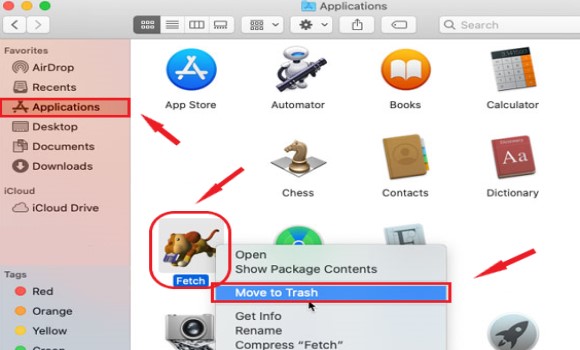
- لإلغاء تثبيت Fetch على Mac تمامًا ، يجب عليك ذلك حذف جميع ذاكرة التخزين المؤقت أو ملفات التفضيل أو ملفات السجل. على سبيل المثال ، في
~/Library/Cache/و~/Library/Preference/المجلدات ، ابحث عن هذه الملفات / المجلدات وقم بإزالتها جميعًا:
-
fetchsoftworks.Fetch Fetch CacheFetch PrefsFetch Shortcutswidget-com.fetchsoftworks.widget.fetchupload.plistfetchsoftworks.Fetch.plistfetchsoftworks.Fetch.Shortcuts.plist
الخ ......
- ثم ، انقر بزر الماوس الأيمن فوق ملف سلة المهملات رمز وضرب فارغة المهملات
يمكن أن تكون العملية اليدوية طويلة ، ولهذا السبب ما زلنا نوصي بشدة باستخدام أداة إلغاء تثبيت التطبيق في PowerMyMac قم بإلغاء تثبيت Fetch على Mac تلقائيًا، مما يسهل عليك الأمور بالإضافة إلى أنه يحتوي أيضًا على ميزات أخرى يمكن أن تكون مفيدة لجهاز الكمبيوتر الخاص بك.
الجزء 3. ما هو تطبيق الجلب؟
هل تعرف الكثير عن Fetch Softworks؟ إذا كنت مستخدمًا ، فمن المحتمل أنك تعرف كيف يعمل التطبيق. ولكن إذا لم تفعل ذلك ، يسعدنا إرشادك بمقدمة صغيرة لتطبيق Fetch.
تطبيق الجلب يعتبر تطبيقًا أو برنامجًا مفيدًا للغاية من قبل العديد من المستخدمين. يمكن أن يساعدك هذا التطبيق في مشاركة أنواع مختلفة من الملفات ونقلها من جهاز الكمبيوتر الخاص بك إلى جهاز كمبيوتر آخر. يمكنك إرسال الصور والمستندات والفيديو والصوت وأنواع البيانات الأخرى التي تريد نقلها إلى جهاز آخر.
ومع ذلك ، لم يعد Fetch متاحًا على App Store اليوم. لهذا السبب يجد المستخدمون صعوبة في استخدام التطبيق بعد الآن. ما هو أكثر من ذلك ، هو أنه بدأ في الظهور أنواع مختلفة من القضايا الذي جعل المستخدمين يرغبون في إلغاء تثبيت Fetch على Mac. ما هي هذه القضايا؟ تحدث بعض المشكلات في شكل خلل أو قطع الاتصال فجأة. بينما توجد أيضًا حالات لا يعرض فيها التطبيق أيًا من الملفات التي تريد نقلها.
لذلك إذا كنت تستخدم أيضًا تطبيق Fetch وواجهت مشاكل معه ، فتأكد من معرفة كيفية إزالة Fetch من Mac لإصلاح المشكلة.
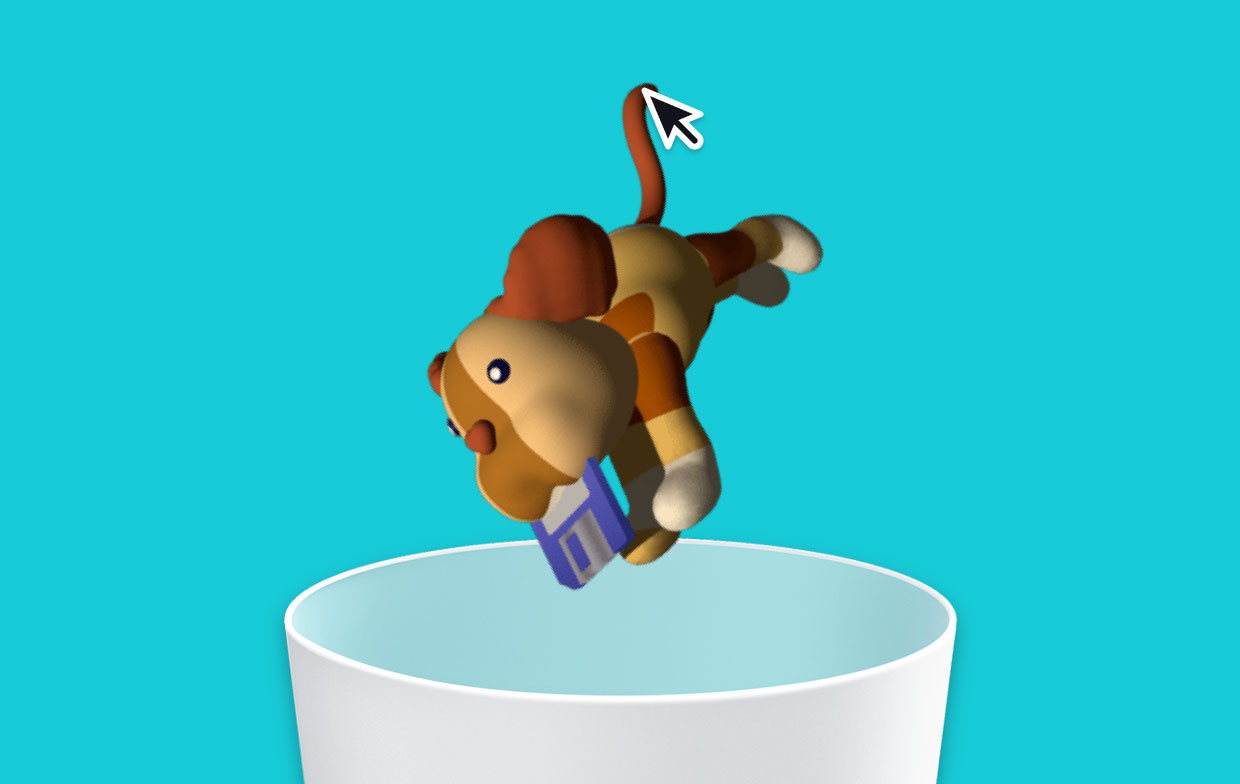
الجزء 4. استنتاج
الآن بعد أن حصلت أخيرًا على الكثير من المعلومات المفيدة حول كيفية إلغاء تثبيت Fetch على نظام Mac، ربما تعرف بالفعل كيفية إصلاح مشكلتك مع التطبيق. تذكر أنه بمجرد حذفه وإلغاء تثبيته ، لن يكون هناك عودة لأن تطبيق Fetch لم يعد متاحًا في متجر التطبيقات.
وايضا لو اردت بطريقة أسرع وأكثر كفاءة لإلغاء تثبيت Fetch على جهاز الكمبيوتر الخاص بك ، اعلم أنه يمكنك دائمًا الاعتماد على أداة iMyMac PowerMyMac لمساعدتك في ذلك.



